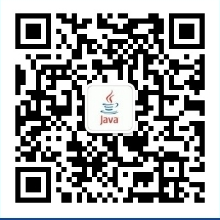当前位置:首页 > 图灵资讯 > 技术篇> 学Java必备实用截图工具—Snipaste
学Java必备实用截图工具—Snipaste
发布时间:2023-05-30 09:38:18
截图功能已经成为当前学习和工作的必要需求,并与您分享一个易于使用和免费的截图工件——SnipasteSnipaste 功能非常强大,不需要安装,解压即可使用。本文详细介绍了Snipaste的下载、安装和使用情况。这也是入门学习Java最实用的截图工具,也可以直接观看视频讲解。B站动力节点老杜最新Java17版教程从零开始讲解Java编程的基础知识和实践技能,涵盖Java编程学习地址的各个方面:https://www.bilibili.com/video/BV1ig4y1c7kP
为何使用截图工具?在听课的过程中,有时老师操作相对较快,通过截图保存老师的操作,以便以后的操作。此外,截图后的图片也可以用于记录笔记,最好在笔记中使用插图,更有利于知识的复习。
使用哪个截图工具snipaste
- 免费
- 免安装,直接解压即可使用
- 可个性定制
1.snipaste下载地址:https://zh.snipaste.com/截图工具的安装和配置
- 安装
- 可直接解压使用
- 解压后,鼠标双击Snipastetee.exe启动它
- 配置
- 鼠标右键单击启动后的图标(系统右下角有图标),如下图所示

- 然后单击“首选”.打开配置窗口,如下图所示

- 设置“启动启动”,在上图中的“常规”中选择“启动启动”,表示截图软件将在下次启动系统时自动启动。
- 设置截图后的图片保存位置,点击上图中的“输出”选项卡,如下图所示

通过“更改文件夹”选择“自动保存”并定义保存位置。
- ·查看截图快捷键,选择上图中的“控制”选项卡。可以看出,截图快捷键默认为F1,即只要按F1键即可。如果您想将其设置为其他快捷键,您可以修改它。

在听课的过程中,如果遇到一些比较快的操作,直接按截图快捷键F1,选择截图范围后直接返回车辆,图片可以自动保存。
注意事项在课堂截图中,你可能无法在某些情况下截取你想要的图片。建议你可以多截图,这样你就可以在课后删除无用的图片,然后把有用的图片保存在笔记中,尽可能多地插图,容易复习。